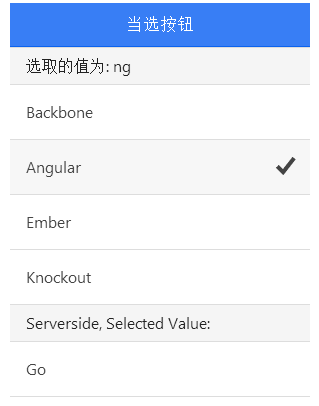tutorial Cina ionik
/ ionic 单选框操作
ionic 单选框操作
实例中,根据选中的不同选项,显示不同的值。
HTML 代码
<ion-header-bar class="bar-positive">
<h1 class="title">当选按钮</h1>
</ion-header-bar>
<ion-content>
<div class="list">
<div class="item item-divider">
选取的值为: {{ data.clientSide }}
</div>
<ion-radio ng-repeat="item in clientSideList"
ng-value="item.value"
ng-model="data.clientSide">
{{ item.text }}
</ion-radio>
<div class="item item-divider">
Serverside, Selected Value: {{ data.serverSide }}
</div>
<ion-radio ng-repeat="item in serverSideList"
ng-value="item.value"
ng-model="data.serverSide"
ng-change="serverSideChange(item)"
name="server-side">
{{ item.text }}
</ion-radio>
</div>
</ion-content>JavaScript 代码
angular.module('ionicApp', ['ionic'])
.controller('MainCtrl', function($scope) {
$scope.clientSideList = [
{ text: "Backbone", value: "bb" },
{ text: "Angular", value: "ng" },
{ text: "Ember", value: "em" },
{ text: "Knockout", value: "ko" }
];
$scope.serverSideList = [
{ text: "Go", value: "go" },
{ text: "Python", value: "py" },
{ text: "Ruby", value: "rb" },
{ text: "Java", value: "jv" }
];
$scope.data = {
clientSide: 'ng'
};
$scope.serverSideChange = function(item) {
console.log("Selected Serverside, text:", item.text, "value:", item.value);
};
});css 代码:
body {
cursor: url('../style/images/finger.png'), auto;
}效果如下所示: